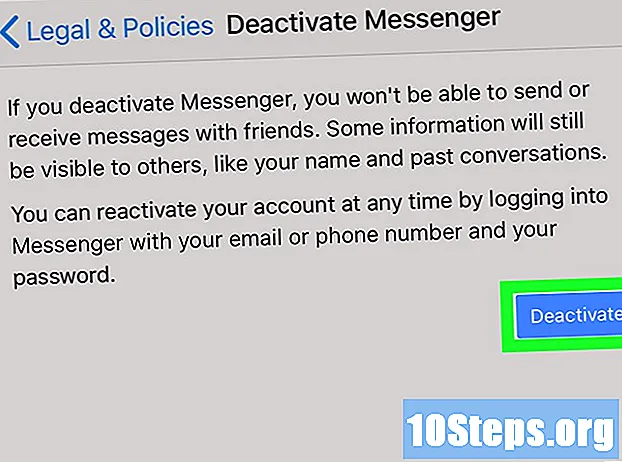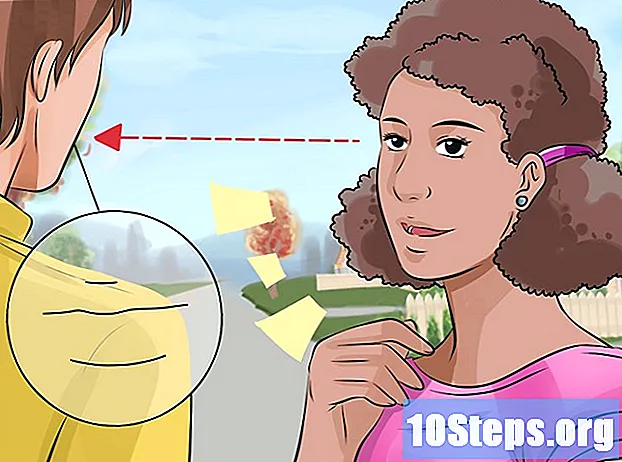Sisu
Linux on tasuta ja avatud lähtekoodiga alternatiiv Microsoft Windowsile ja Mac OS X-le. Operatsioonisüsteemi võib ise täielikult muuta lihtsaks tekstikonsooliks või kasutada täielikku töölauakeskkonda, näiteks Gnome või KDE. Selles juhendis selgitatakse, kuidas konsooli või käsuterminali abil Linuxi süsteemis IP-aadress määrata. Selles juhendis eeldatakse, et teil on juba mõned teadmised Linuxist ja et teate, kuidas võrgud, IP-aadressid ja DNS-serverid töötavad.
Sammud
1. meetod 5-st: lülituge juurkasutajale
- Kui te pole veel sisse logitud kasutaja "root" (kasutaja võrdub administraatoriga), avage konsool või terminaliprogramm ja tippige "su" (ilma jutumärkideta) ja vajutage sisestusklahvi.
- Märge: Ubuntu Linuxi perekonna levituste juurparool on tavaliselt võrdne parooliga, mis määrati operatsioonisüsteemi installimisel loodud kontole.
- Sisestage palumisel oma juurparool ja vajutage sisestusklahvi.
2. meetod 5-st: Debian / Ubuntu / Kubuntu
- Varundage oma faili / etc / network / interfaces fail, tippides konsoolis järgmise käsu: ’Cp / etc / network / interfaces /etc/network/interfaces.backup’
- Sisestage ’vi / etc / network / interfaces’ ja vajutage sisestusklahvi. Sisestamis- (redigeerimis) režiimi sisenemiseks vajutage ’i’.
- Kerige allapoole, kuni leiate failist oma võrguliidese (juhtmega võrguühenduse puhul tavaliselt nimetatakse seda eth0 või traadita võrguühenduse jaoks wlan0 / wifi0).
- Muutke rida „iface eth0 inet dhcp” väärtuseks „iface eth0 inet staatiline”.
- Lisage järgmised read, asendades ip-aadressi numbrid konfiguratsiooniga soovitud numbritega:
- aadress 192.168.0.10
- võrgumask 255.255.255.0
- võrk 192.168.0.0
- saade 192.168.0.255
- värav 192.168.0.1
- dns-nimeserverid 216.10.119.241
- Salvestage ja sulgege fail, vajutades ’Esc’ (vi-režiimi sisenemiseks), seejärel „: wq“ ja vajutage sisestusklahvi.
- Sisestage ’ifdown eth0’ ja vajutage sisestusklahvi.
- Sisestage ’ifup eth0’ ja vajutage sisestusklahvi.
3. meetod 5-st: Red Hat või Slackware
- Red Hat'i või Slackware'i lihtsaim meetod on konsoolil "netconfig" tippida juurkasutajana. Tekstirežiimi menüü juhendab teid seadetes.
- Väljade vahel liikumiseks kasutage tabeldusklahvi. Märkeruutude tühjendamiseks või märkimiseks kasutage tühikuklahvi.
- Kui olete sisestanud soovitud seaded, vajutage OK.
- Nende muudatuste jõustumiseks tippige konsoolile ’service network restart’ ja vajutage sisestusklahvi (see toiming ei ole vajalik Slackware'is, kus muudatused jõustuvad kohe.
Märkus: Red Hat Linuxil on mitu jaotust (Fedora Core, CentOS, White Box jne); paljud neist töötavad tõenäoliselt sama konfiguratsioonimehhanismiga.
4. meetod 5-st: mis tahes Linuxi süsteem kerneli versioonidega 2.4 või uuem
See meetod on veidi keerulisem, see hõlmab konsooli kasutamist, kuid see peaks töötama kõigis kaasaegsetes Linuxi distributsioonides. Kasutatav tööriist kannab nime "ip" ja asub tavaliselt kataloogis "/ sbin".
- Esiteks peate määrama kasutatava võrguliidese nime. Kõigi saadaolevate võrguliideste loetlemiseks käivitage käsk "/ sbin / ip link". See käsk peaks kuvama liidese nimede, mac-aadresside ja muu teabe loendi.
- Seejärel määrate IP-aadressi, kasutades alamkäsu "addr", järgmiselt: "/ sbin / ip addr add 192.168.0.10/24 dev".
- Vaikelüüs või marsruut lisatakse alamkäsuga "marsruut" järgmiselt: msgstr "/ sbin / ip marsruut lisab vaikimisi kaudu".
- Viimane asi on liidese lubamine või tõstmine alamkäsuga "link": msgstr "/ sbin / ip lingi seadistamine".
Eeldades, et kõik varasemad andmed on õiged, peab võrk olema lubatud ja toimiv. Kahjuks lähevad need seaded pärast süsteemi taaskäivitamist kaotsi, nii et kui soovite need pärast taaskäivitamist taastada, lisage kõik ülaltoodud käsud faili "/etc/rc.local" - shelliskript, mis töötab süsteemi käivitamisel.
5. meetod 5-st: dünaamiline IP-aadress (DHCP)
Dünaamilised aadressid saadakse automaatselt ja need ei vaja üldjuhul kasutaja tähelepanu. Siiski on mitu konkreetset juhtumit:
- Kui võrk pole süsteemi käivitamise ajal alati saadaval, võib Interneti-ühendus olla keelatud isegi pärast võrguprobleemide lahendamist. Selle koheseks elustamiseks käivitage juurena käsk "dhclient" või "dhcpcd". See määrab uue IP-aadressi dünaamiliselt.
- Eelmine olukord võib juhtuda, kui võrgule pääseb juurde eraldi riistvara kaudu, mis käivitatakse teie arvutiga samal ajal. Mõnel juhul käivitub Linux kiiremini kui võrguruuterid ega leia käivitamisel võrku. Leidke fail dhclient.conf (näiteks Debianis /etc/dhcp3/dhclient.conf) ja lisage / parandage rida "reboot nn"; kus "nn" on aeg, mida süsteem pärast käivitamist ootab, selleks ruuteril on aega täielikult käivitada.
Näpunäited
- Faili "/etc/resolv.conf" võib osutuda vajalikuks muuta, kui soovite süsteemidele juurde pääseda domeeninimede kaudu, kuid mitte ip-aadresside järgi. Kasutage sama meetodit, mida kasutati failis / etc / network / interfaces. Ärge unustage teha originaalfailist varukoopia!
- Käsk "sudo" (lühend "superuser do" või "superuser do") võimaldab kasutajal ajutiselt kasutada juurõigusi (süsteemiadministraator), kuid paljudel juhtudel on eelistatav kasutada su. Lugege "sudo" mehe lehte ja teil on kindlasti hea meel, et seda tegite.
Hoiatused
- Ärge proovige seda teha, kui te ei tea, kuidas võrgud, IP-aadressid ja DNS-serverid töötavad.
- Ärge jääge juurkasutajana sisse logituks. Turvalisem on sisse logida teise kasutajaga ja kasutada konsoolil "su" (käsk kasutaja vahetamiseks) ning seejärel uuesti tagasi minna, kui olete administraatori või juurõigustega valmis teinud. Juurjuurdepääs võimaldab kõigil, kellel on juurdepääs, teha süsteemis seda, mida nad tahavad.
- Ärge unustage varukoopiaid teha. Vastasel juhul võite oma varasemate seadete taastamise keelata.